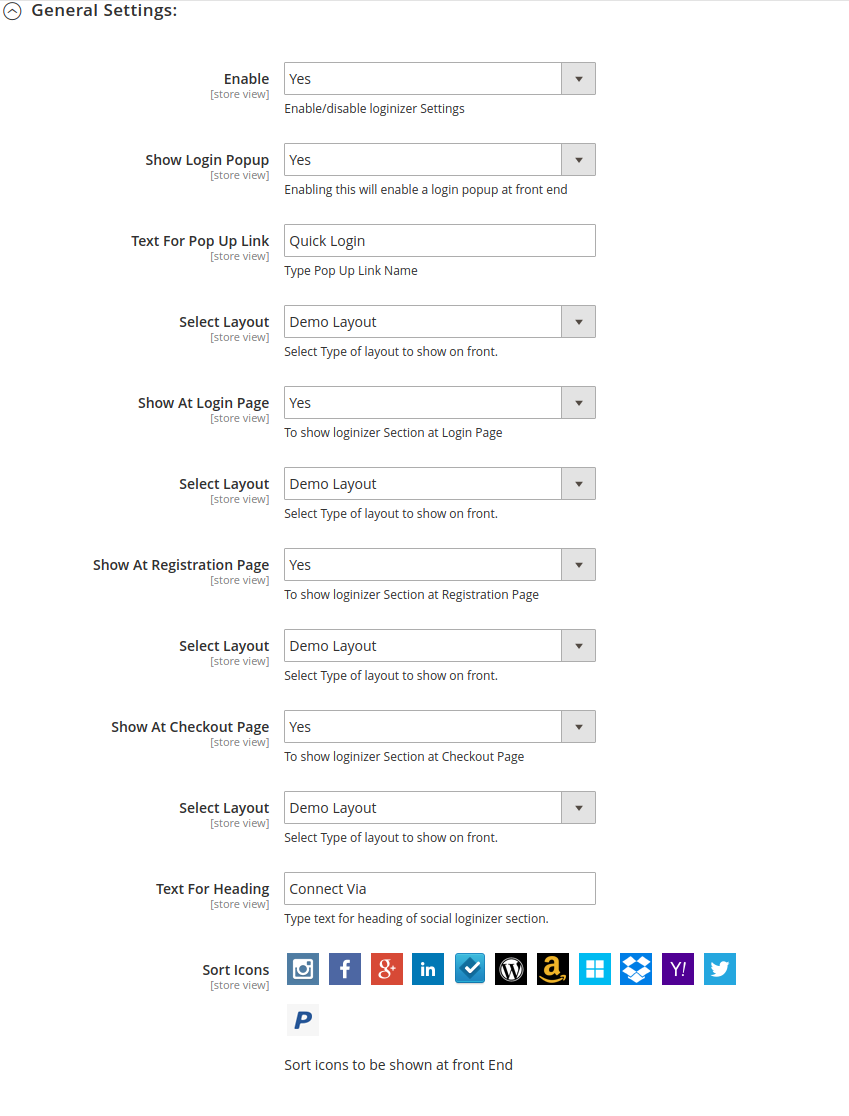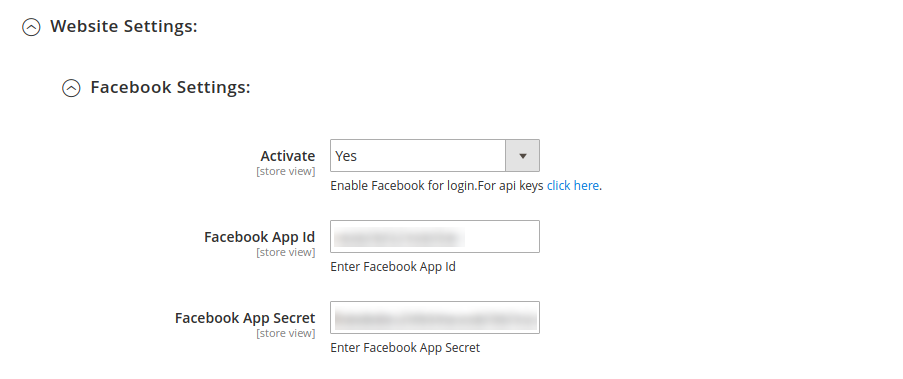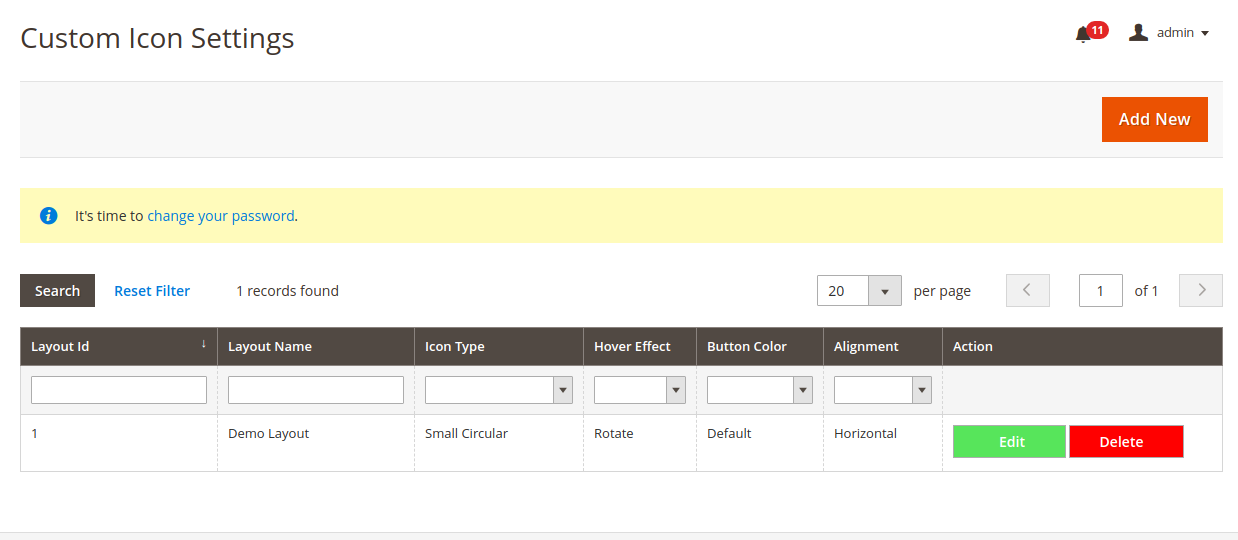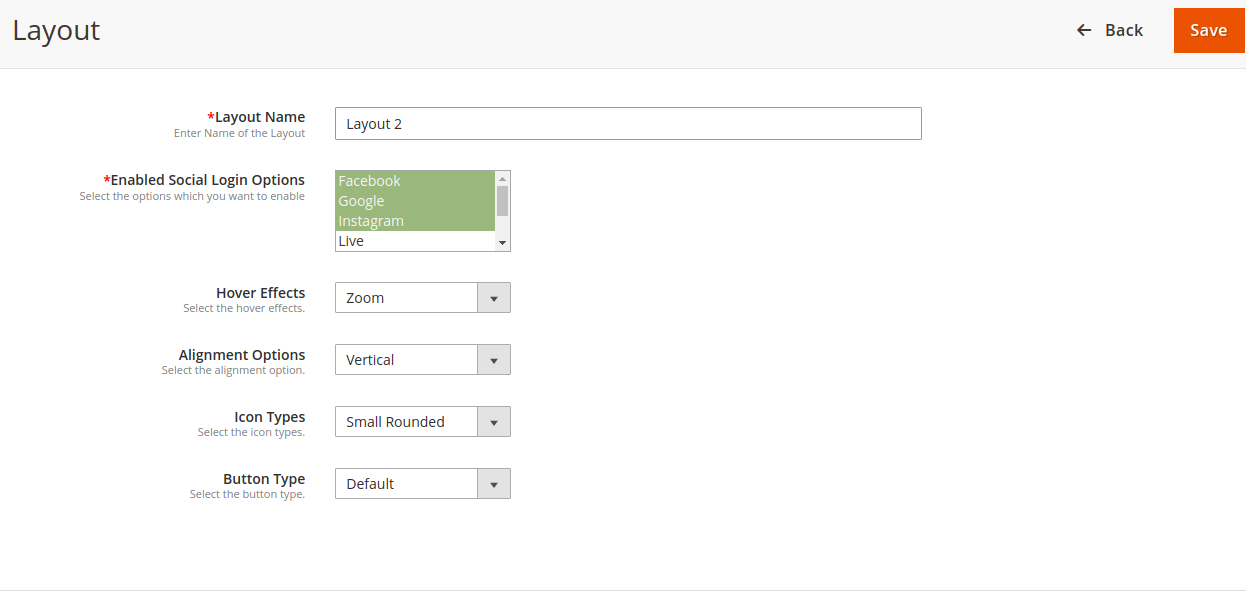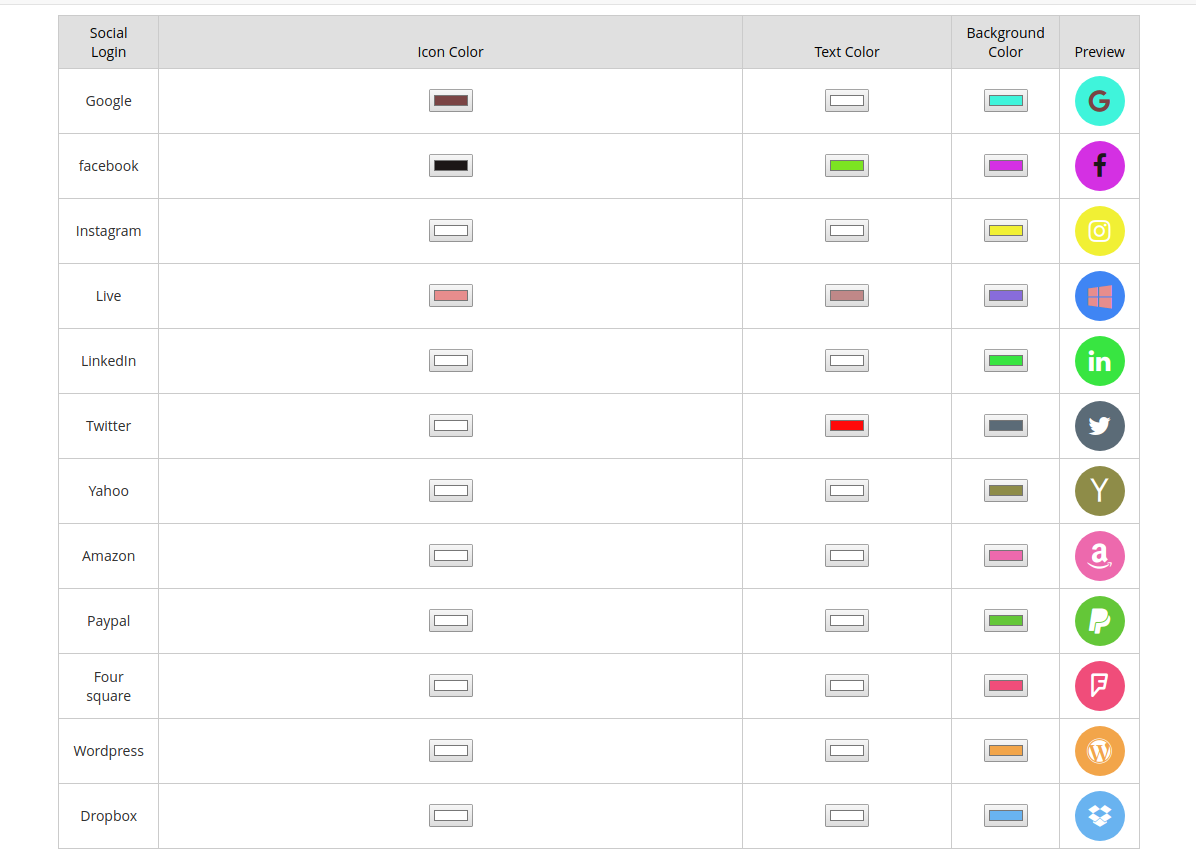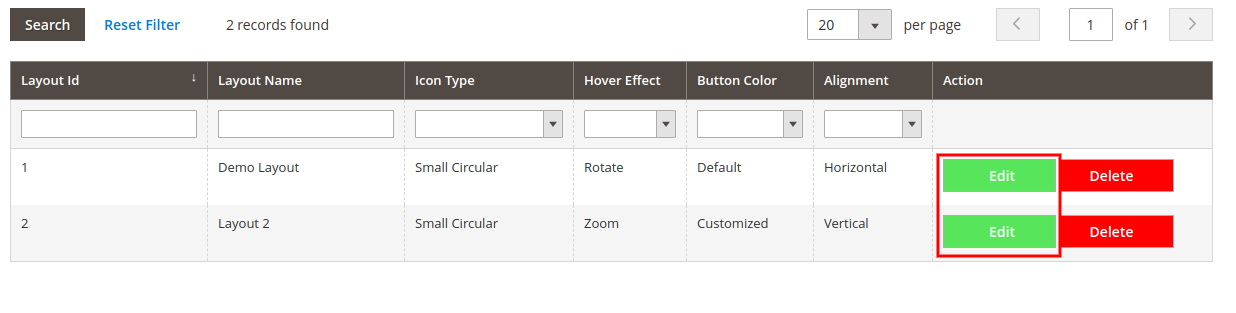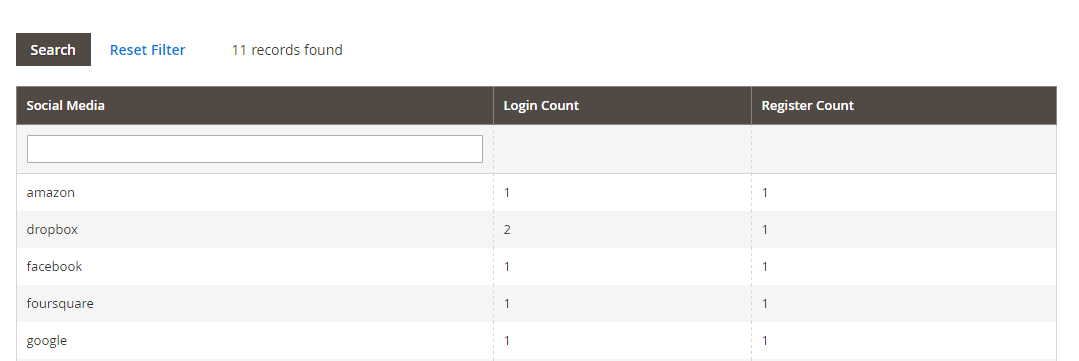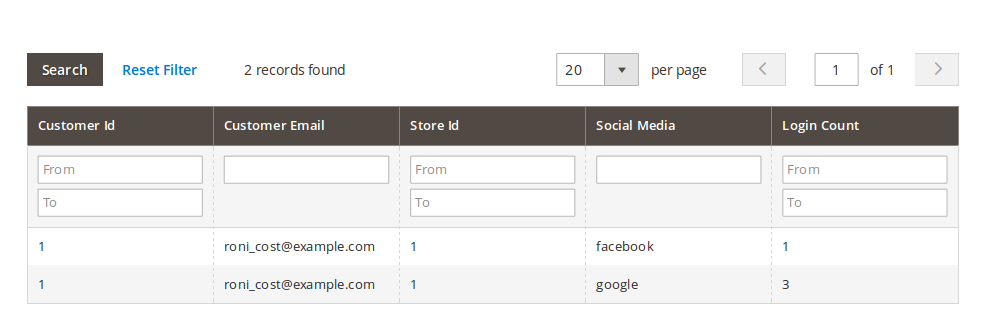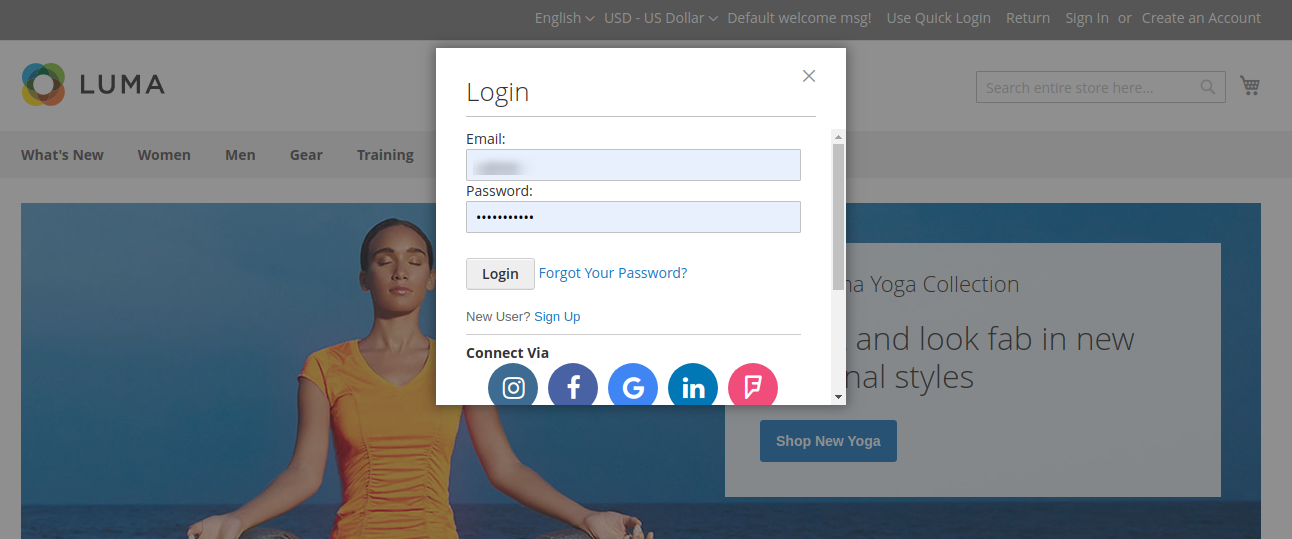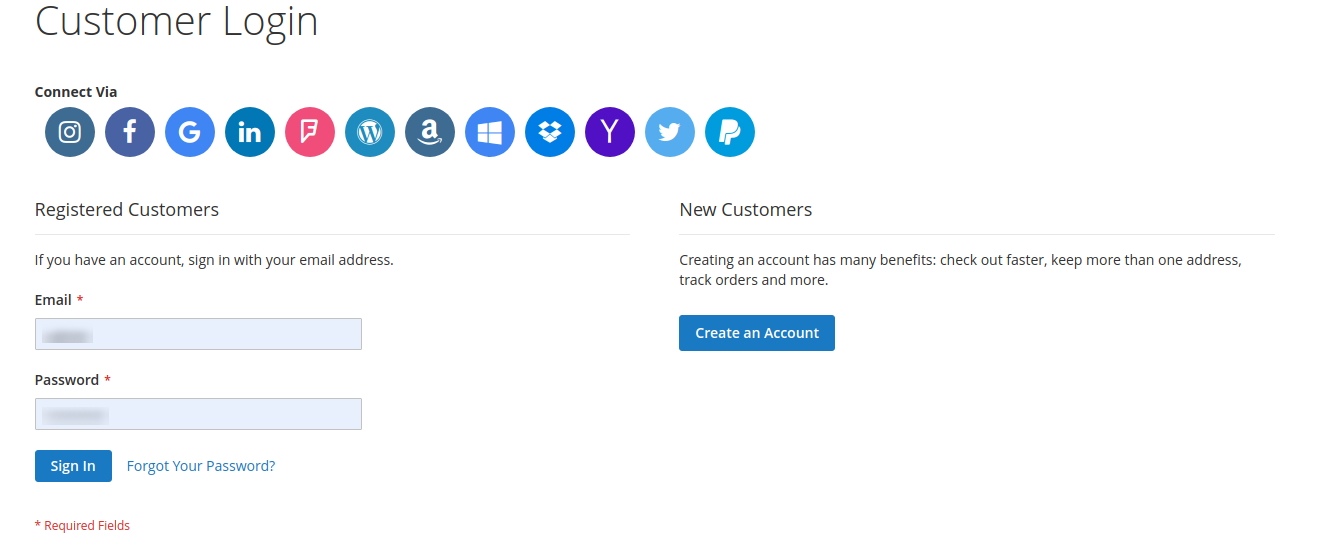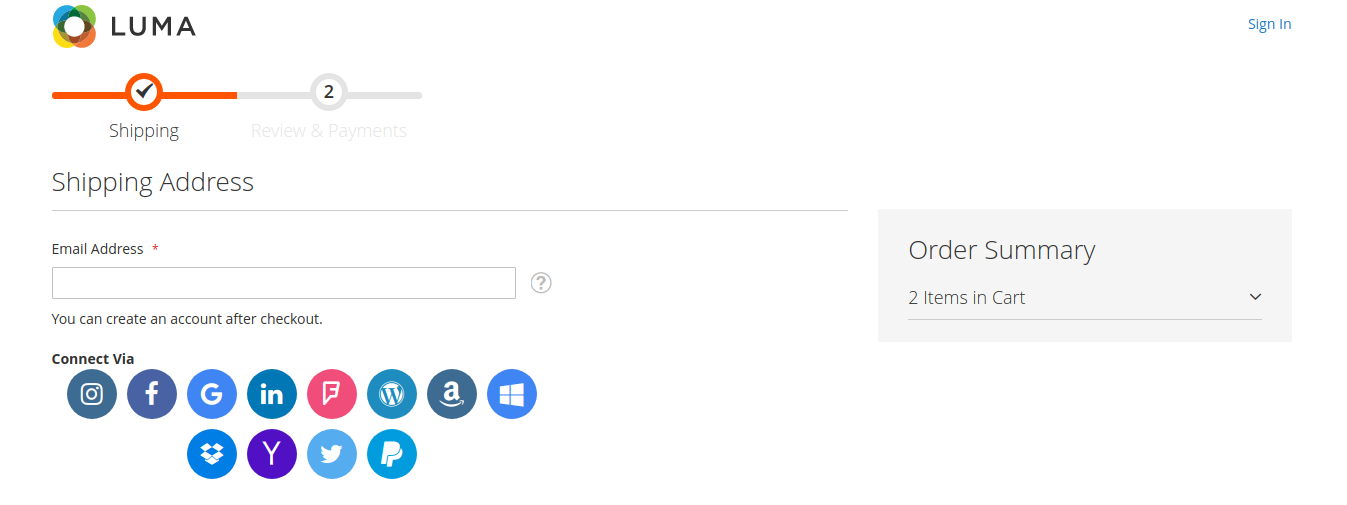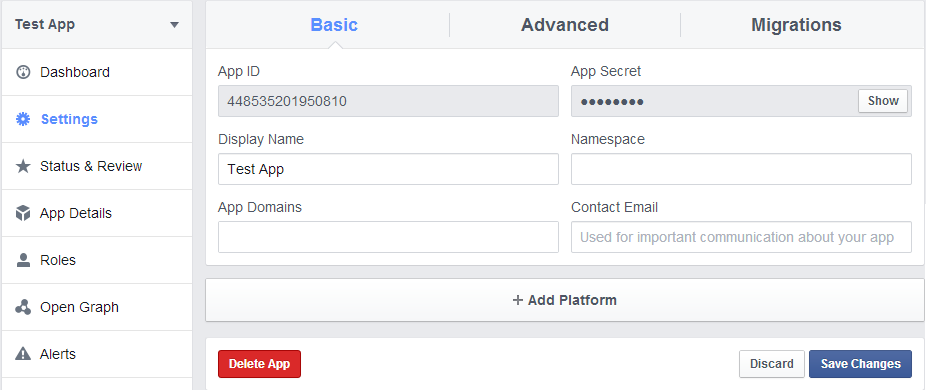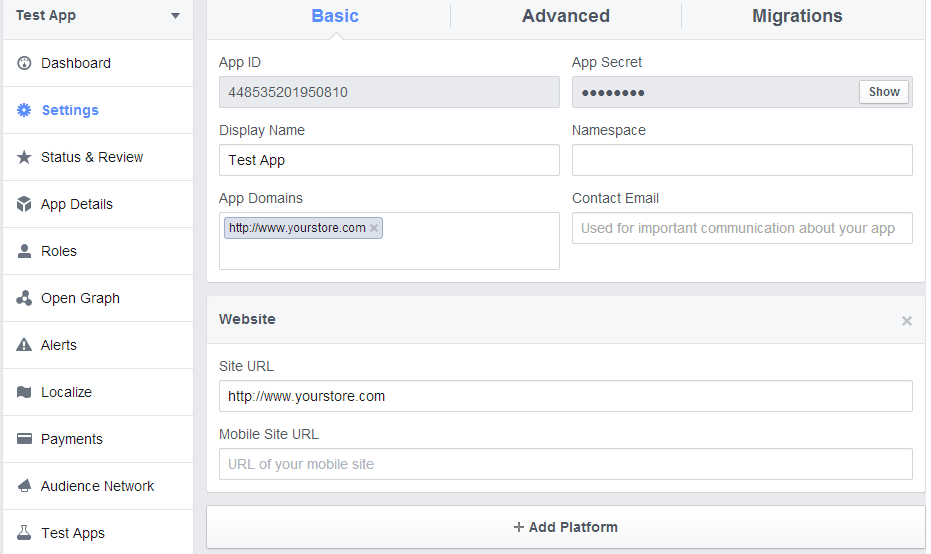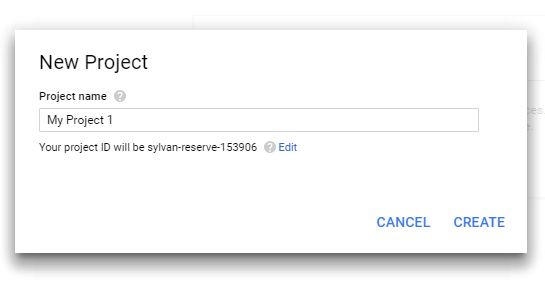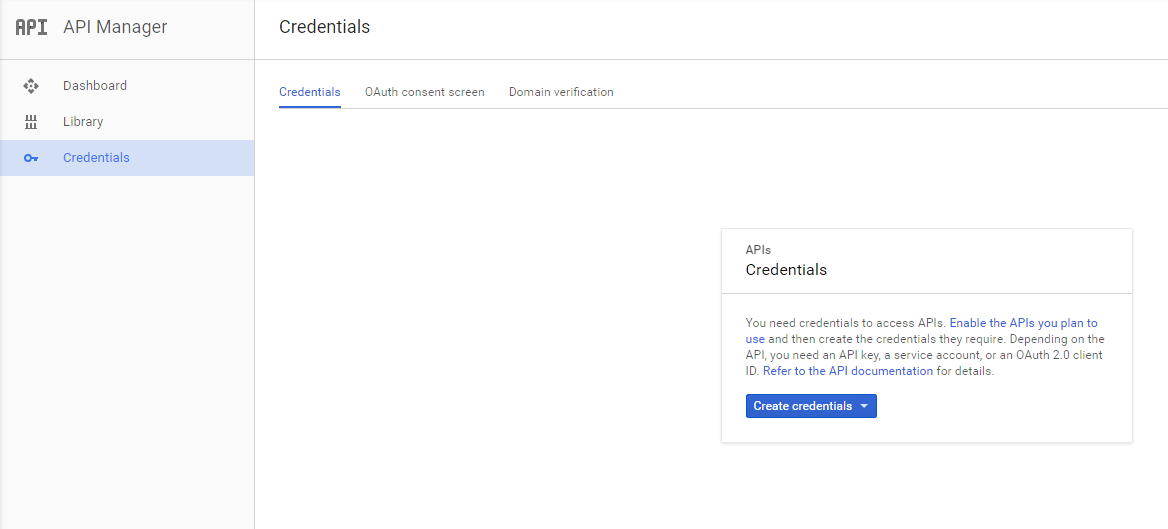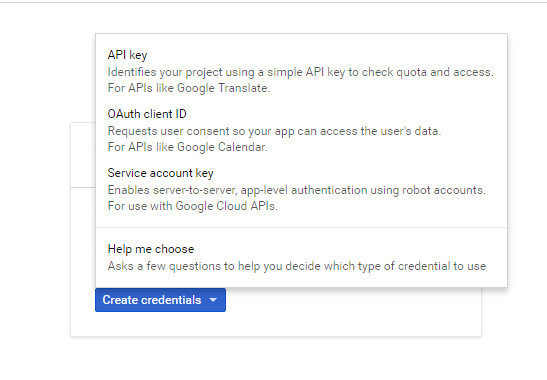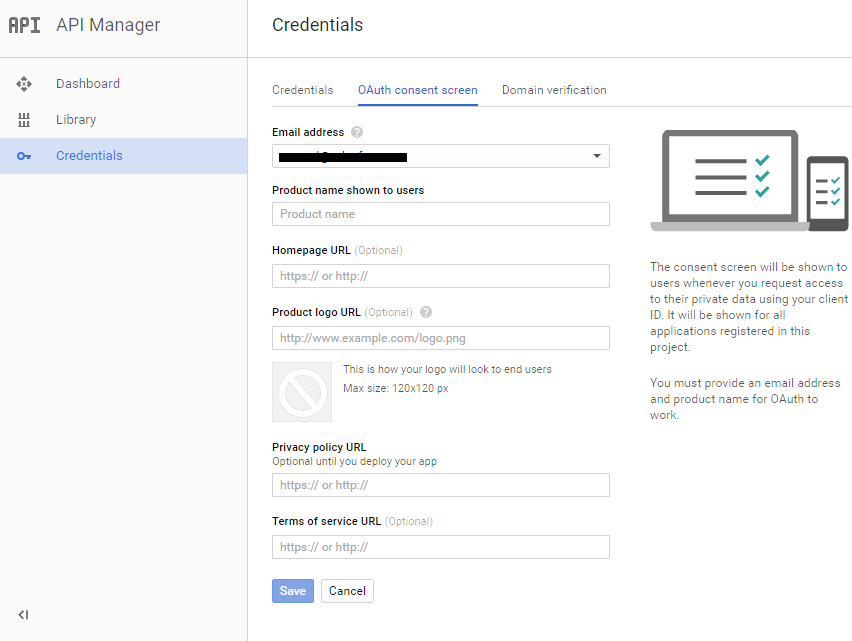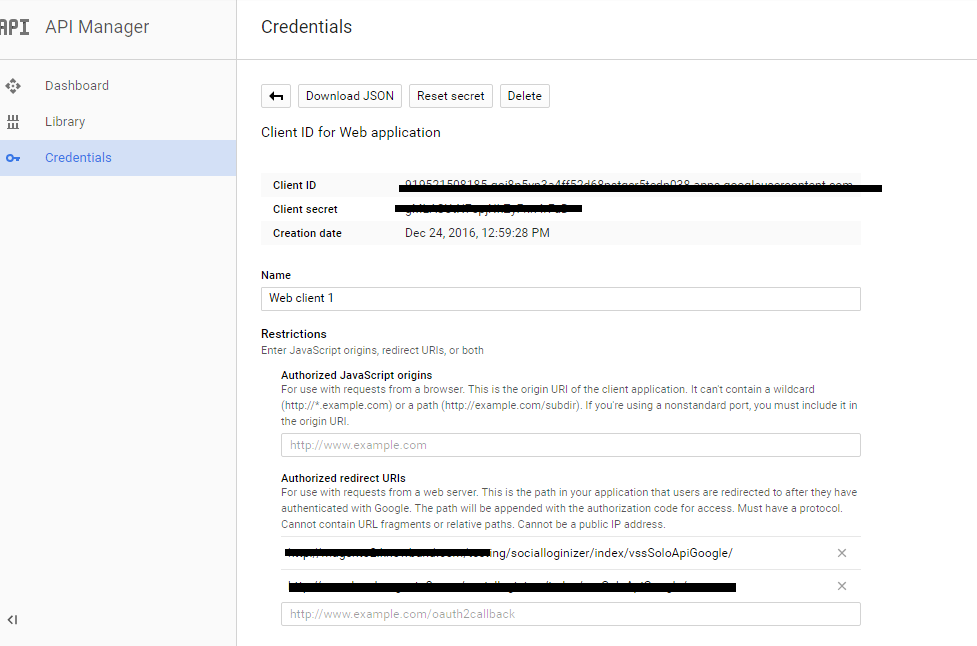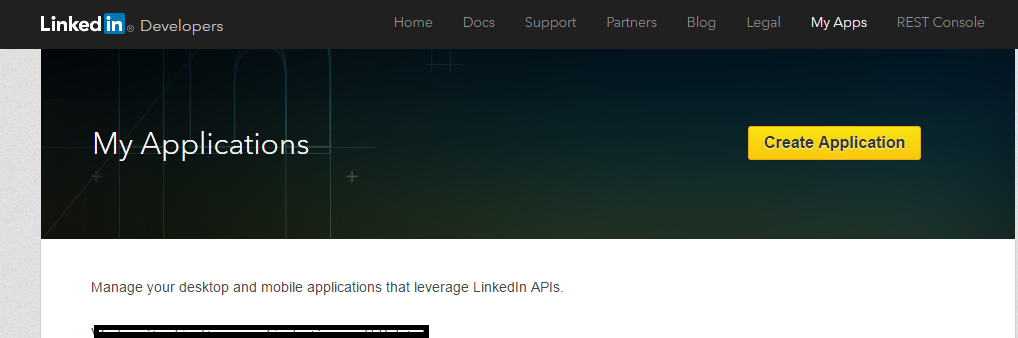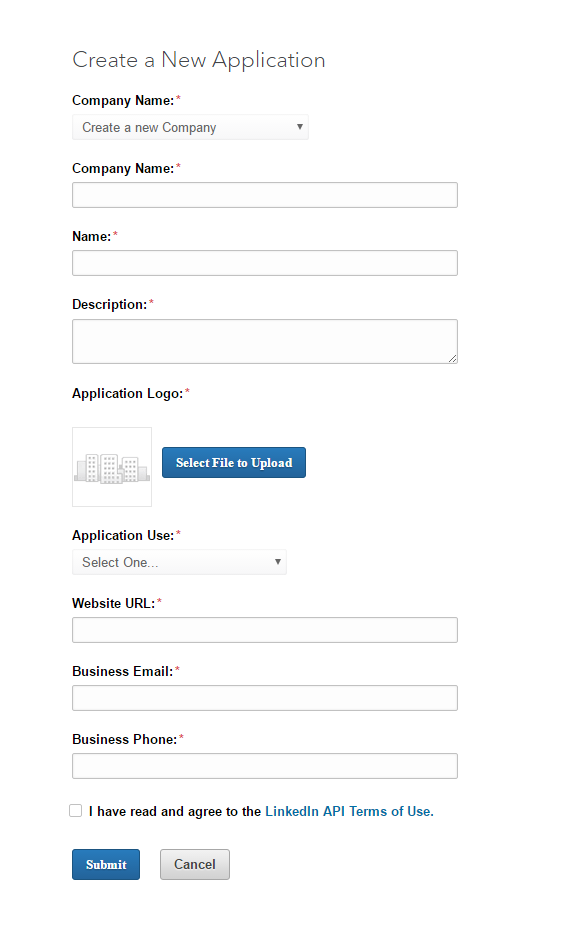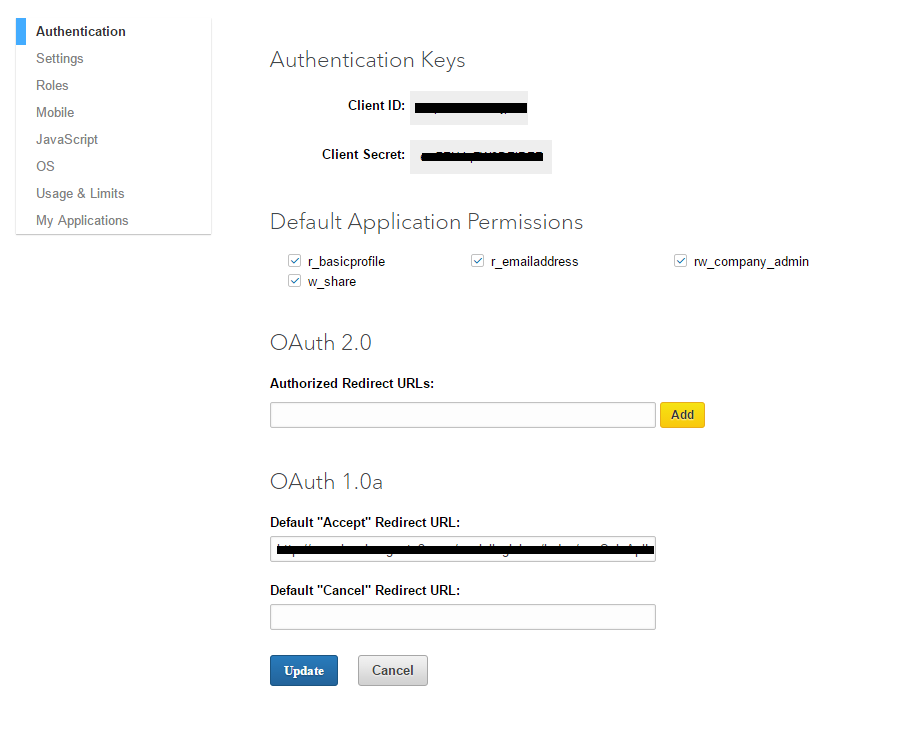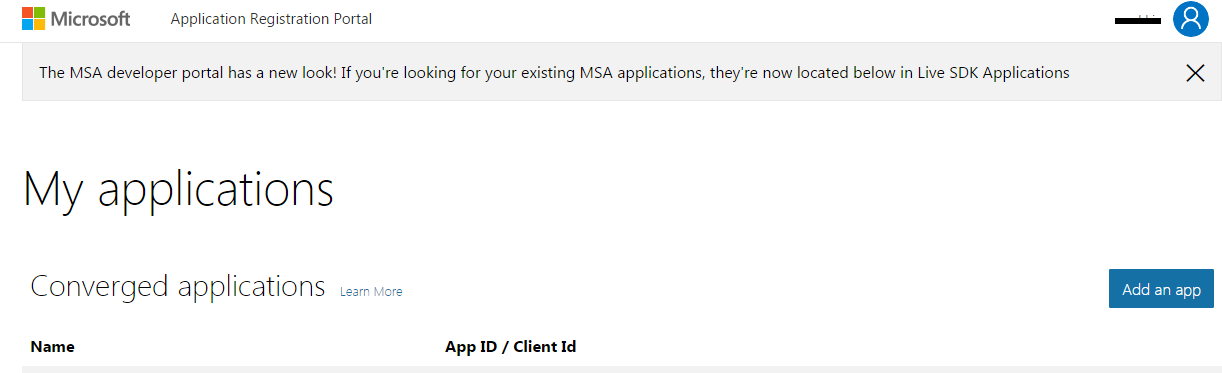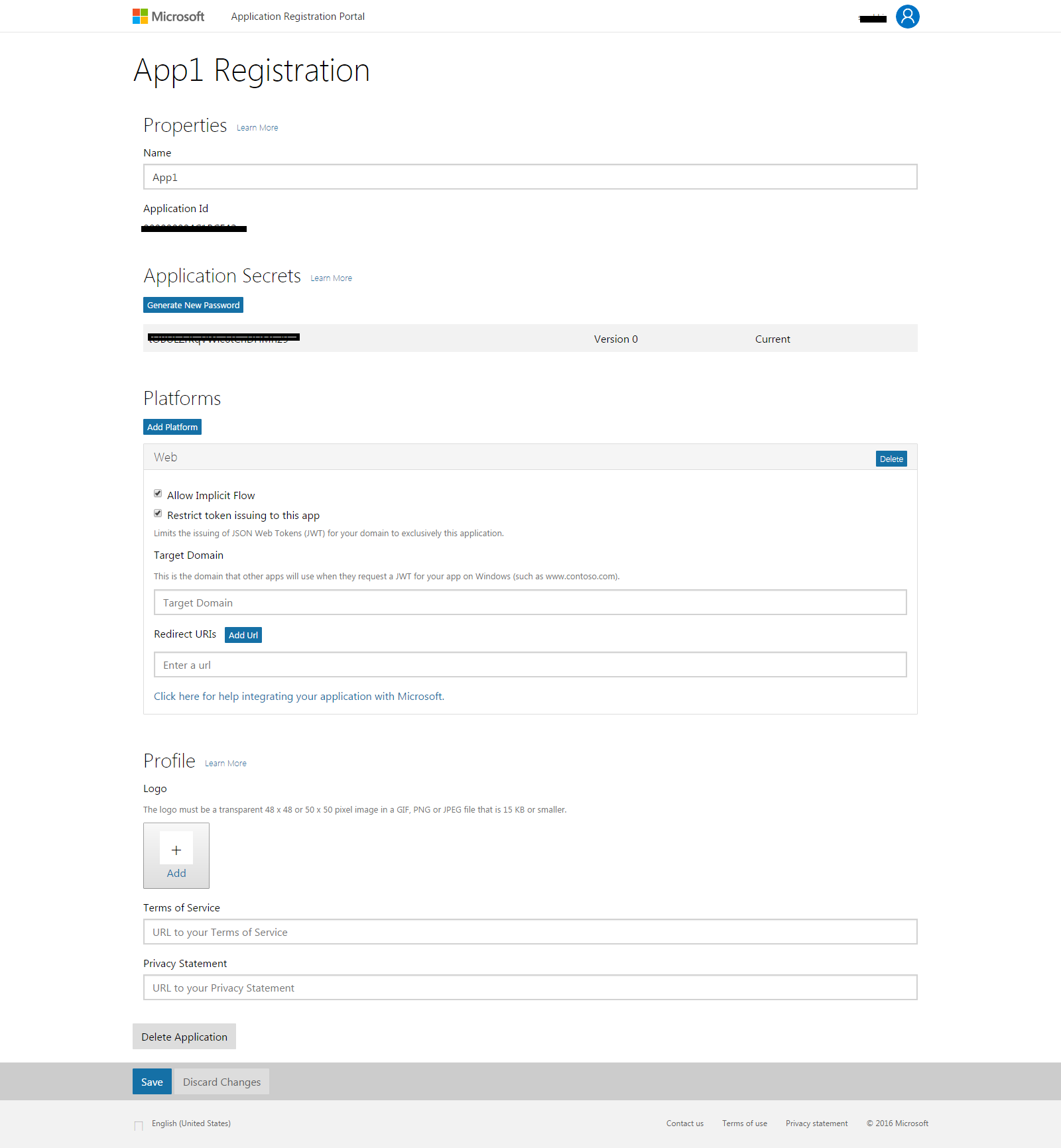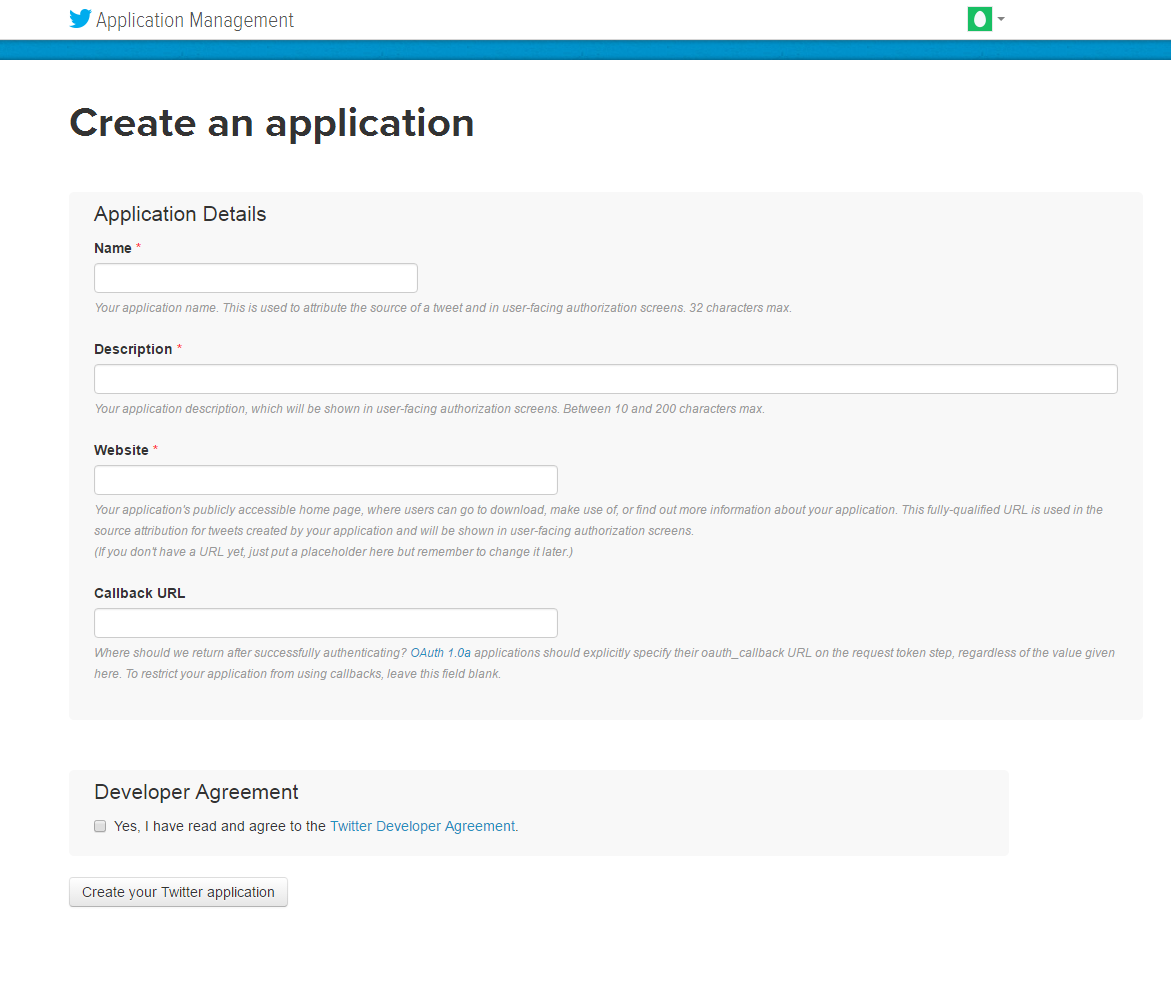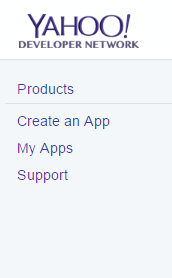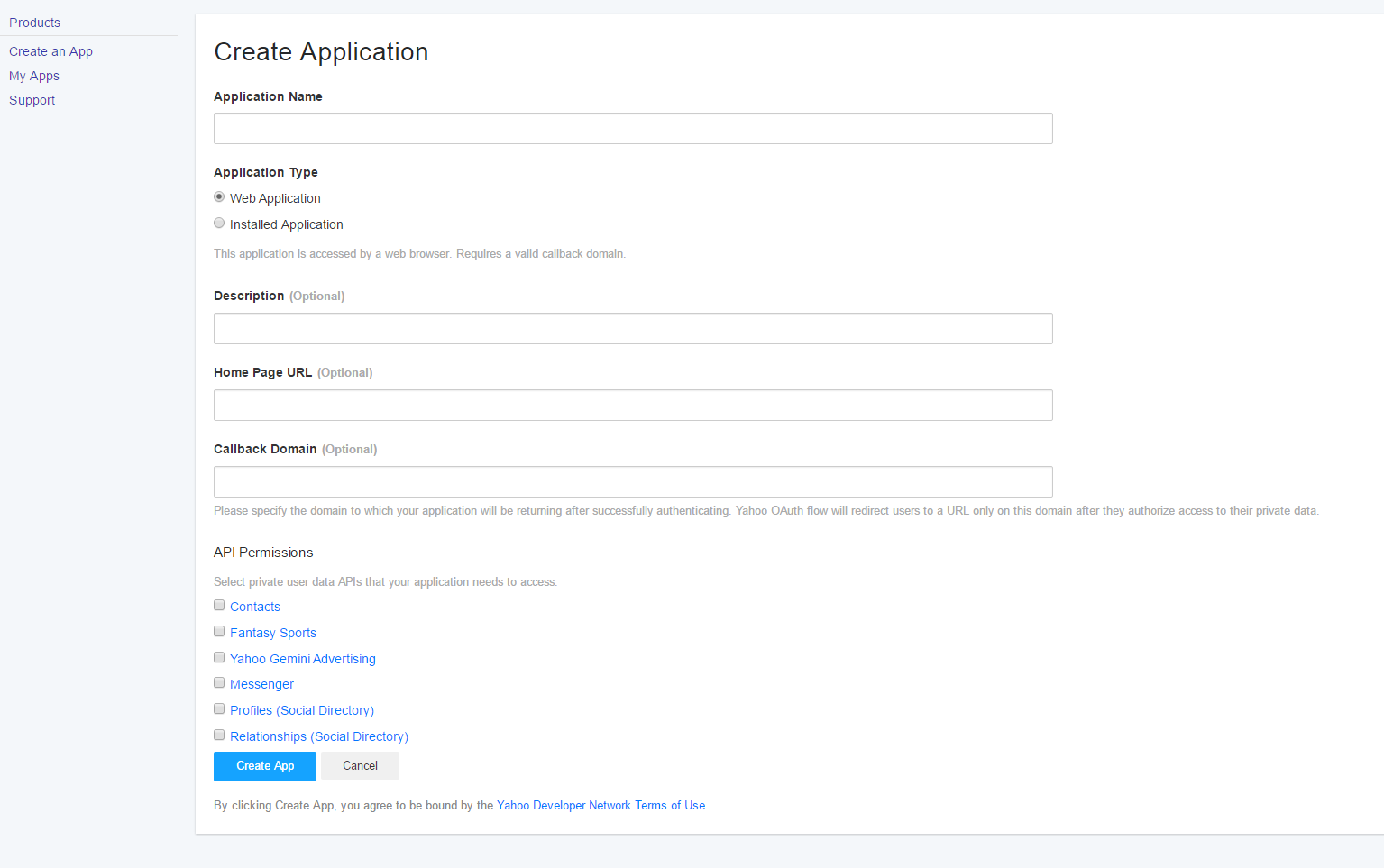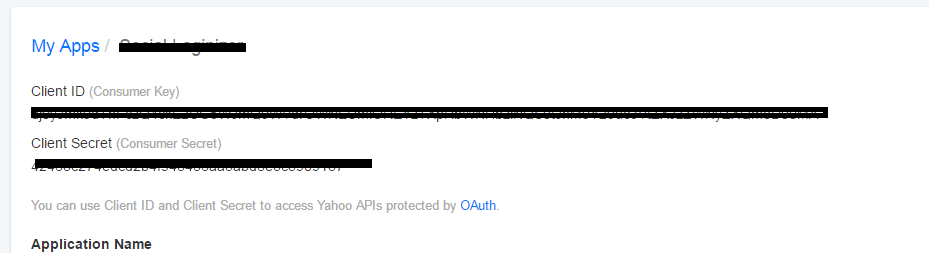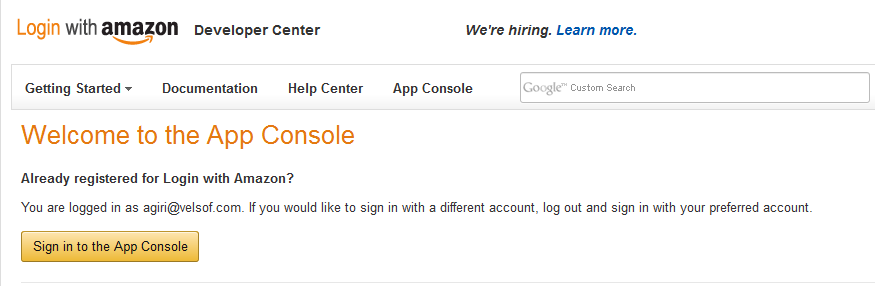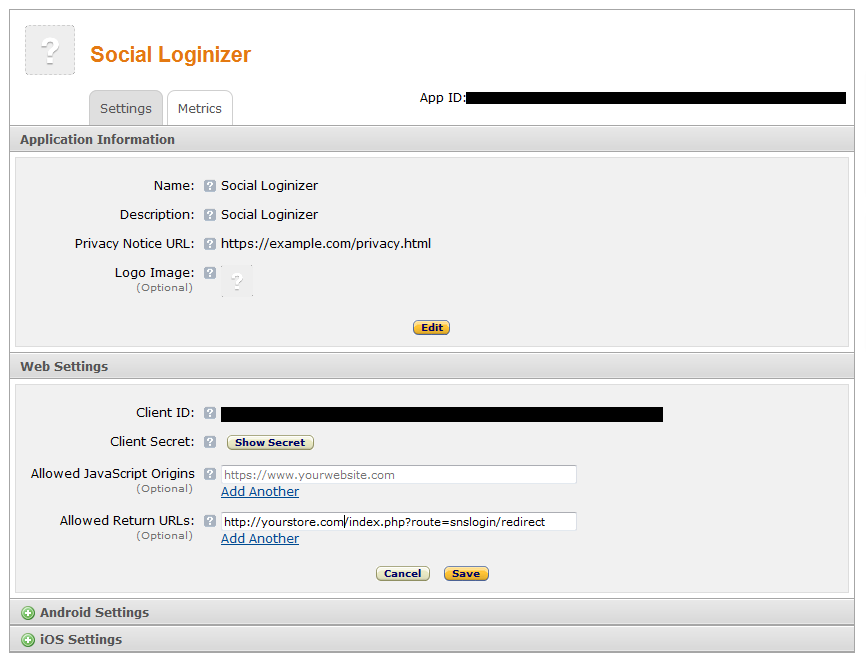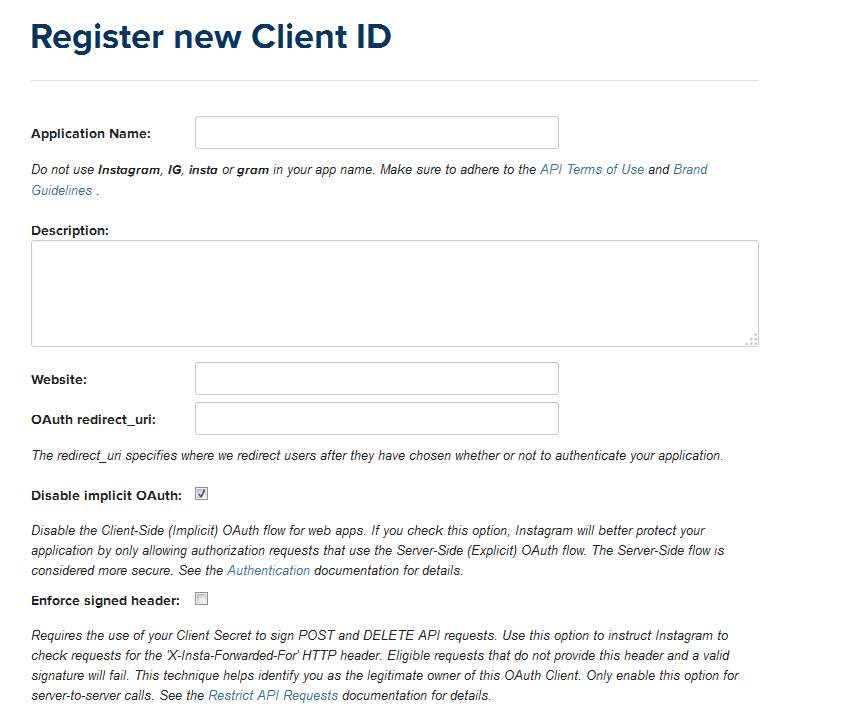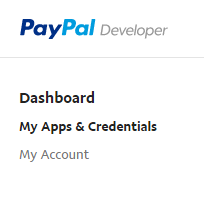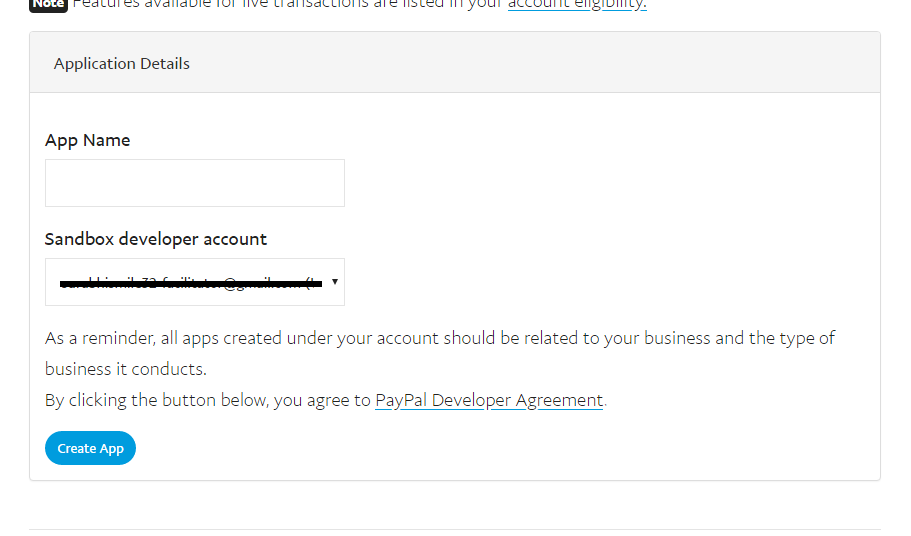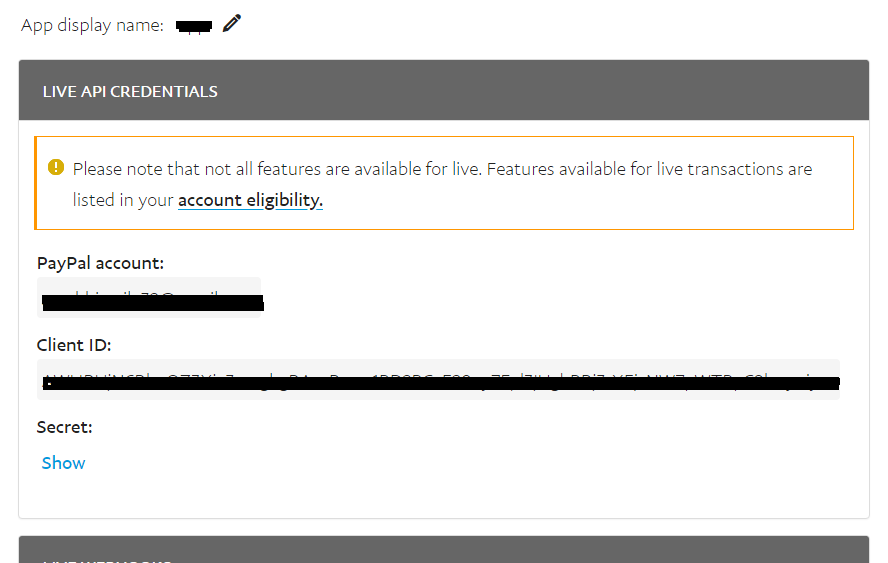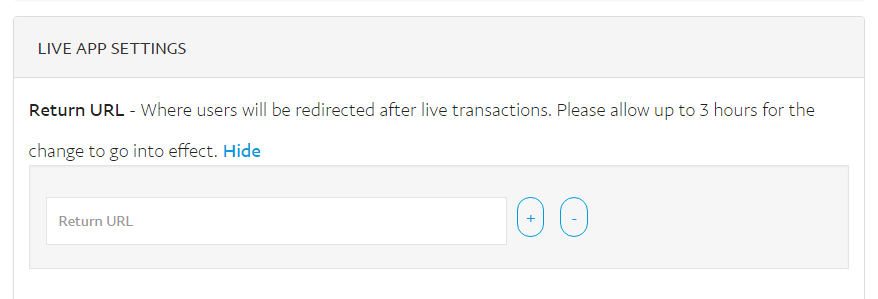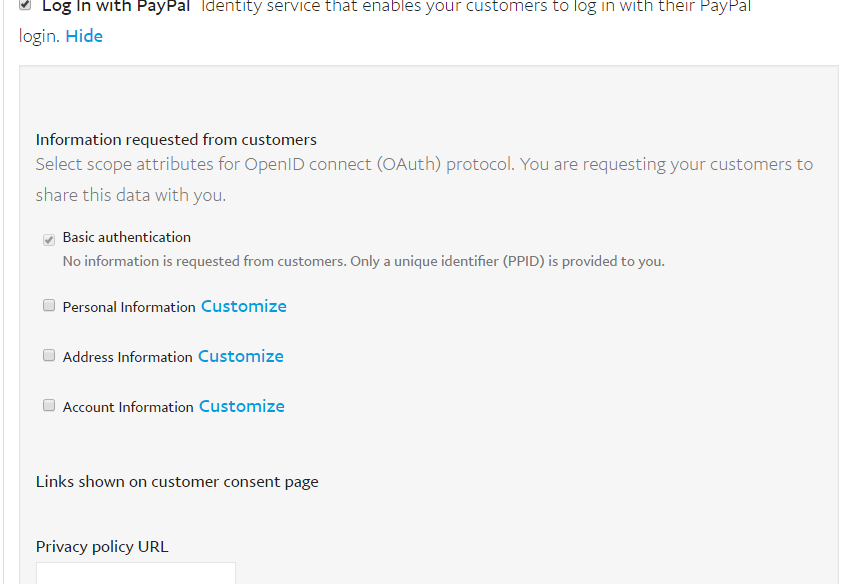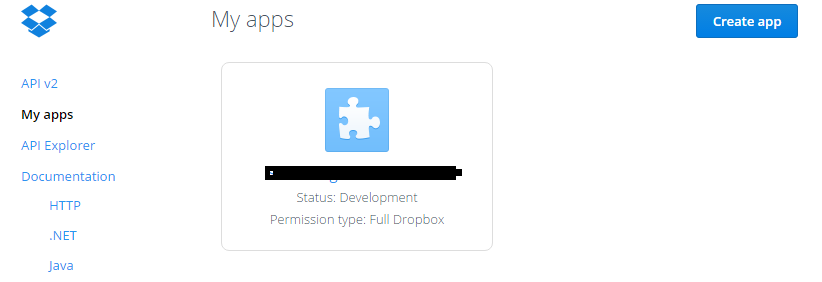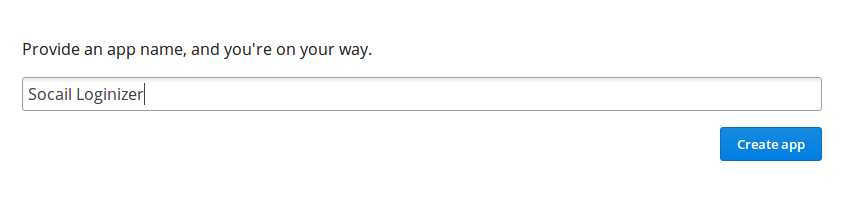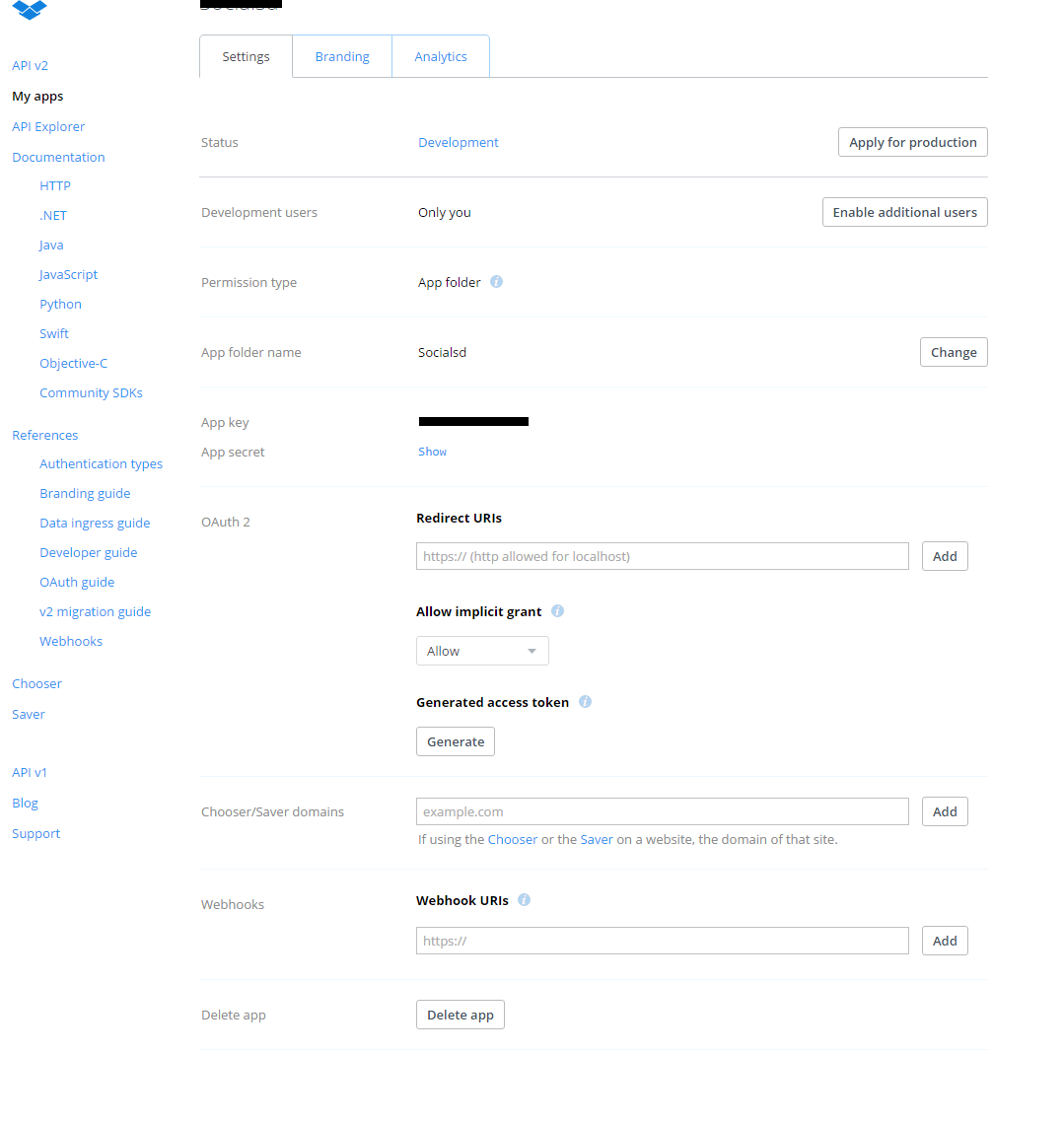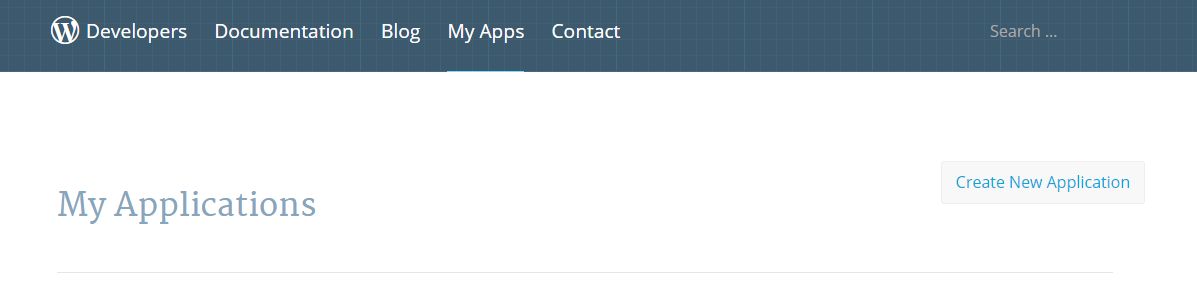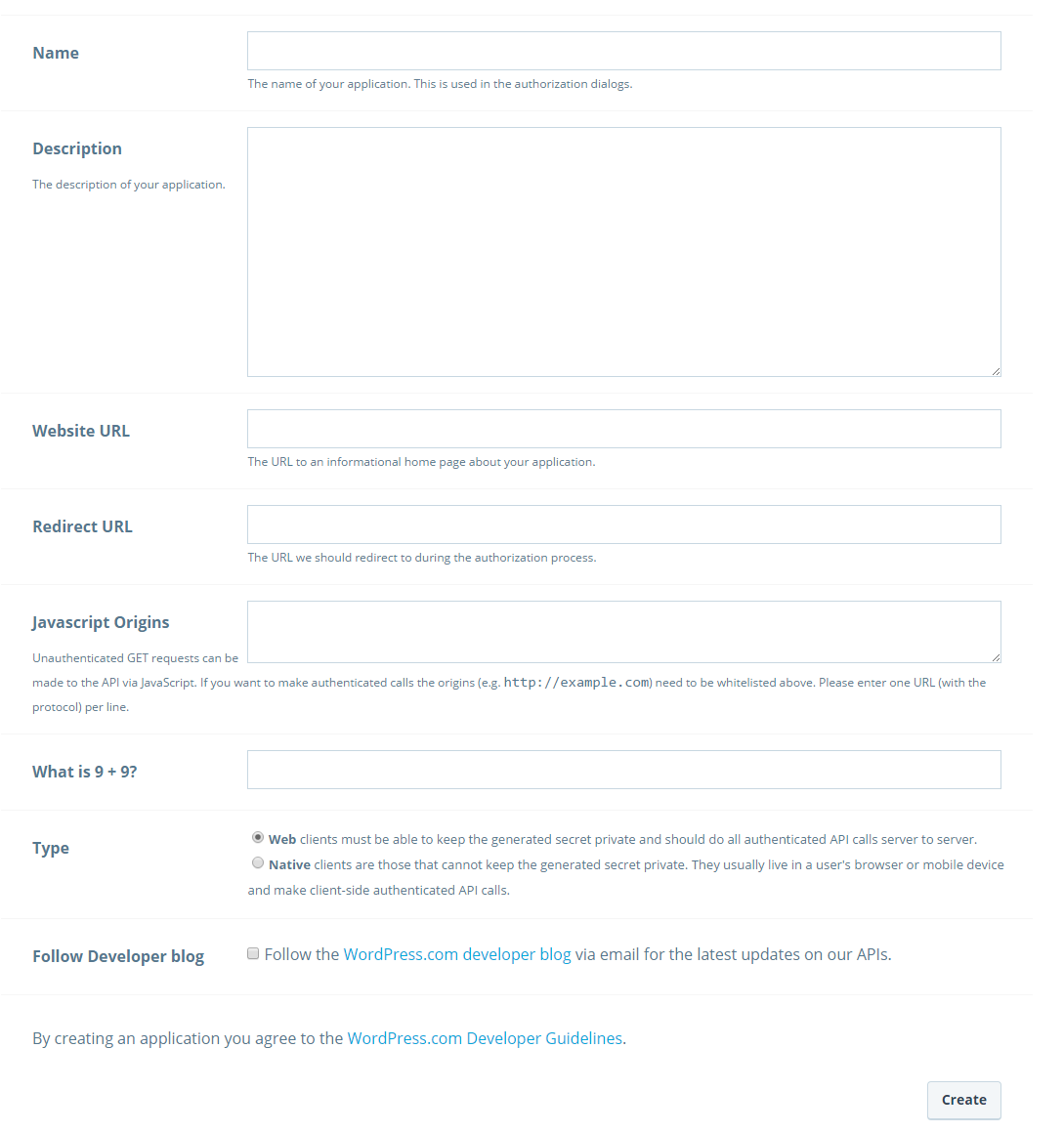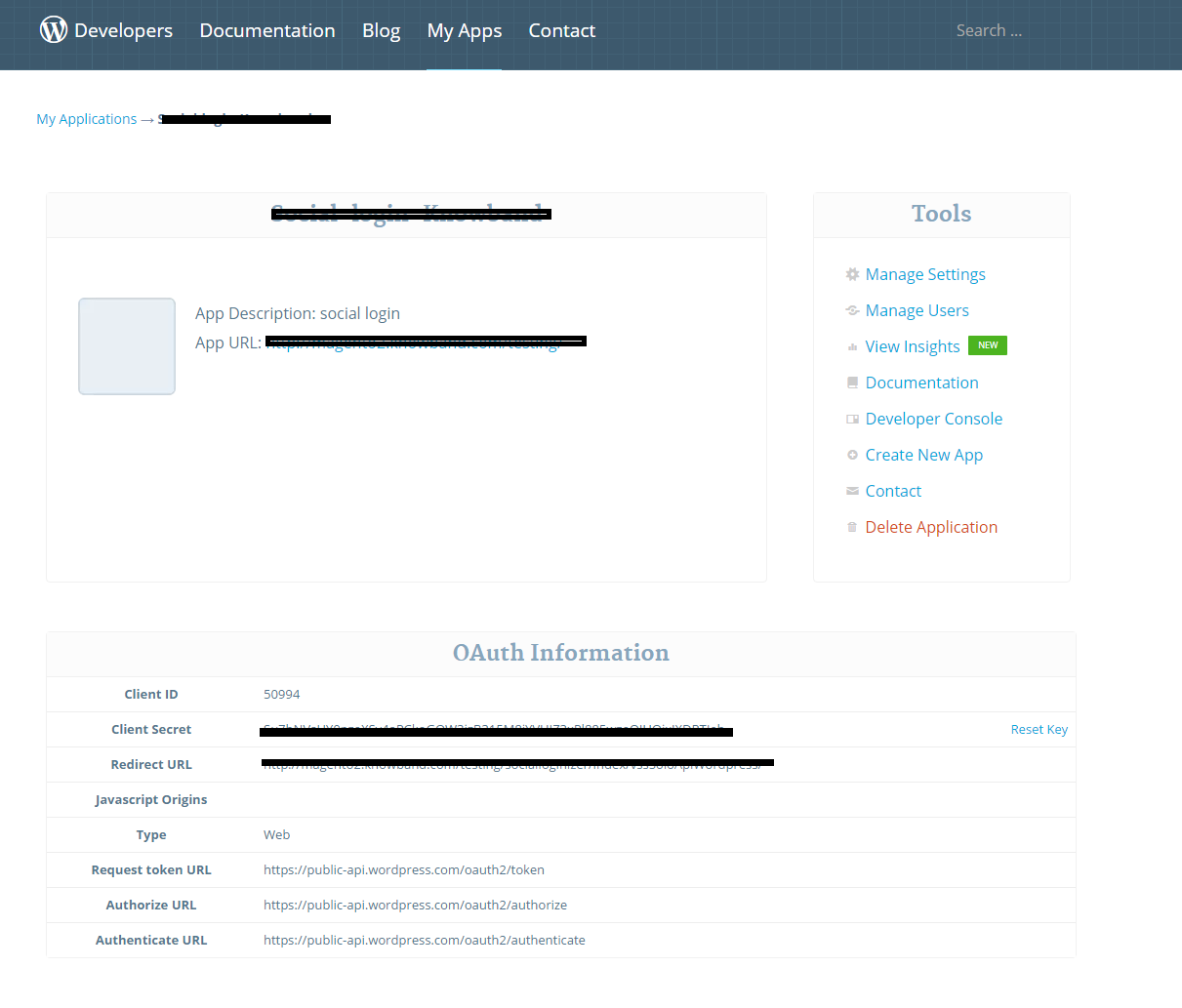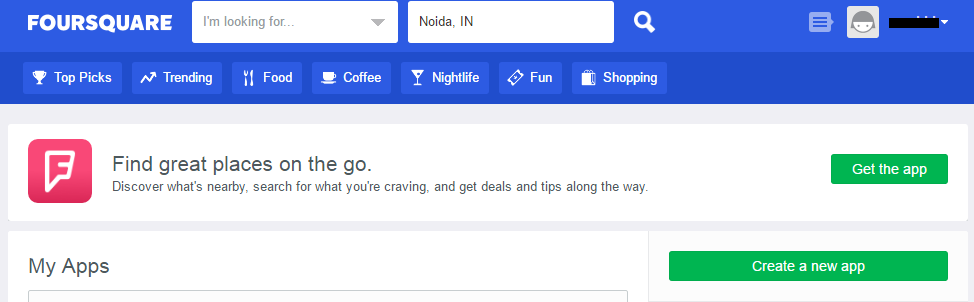1.0 Wprowadzenie
Rozszerzenie Magento 2 Social Login umożliwia klientom logowanie / rejestrację przy użyciu kont mediów społecznościowych takich jak Facebook, Google, Yahoo i 9 innych opcji. To Magento 2 Moduł logowania społecznościowego doda nowy link „Szybkie logowanie” obok domyślnego linku logowania. Ten tekst można dostosować. Po kliknięciu tego łącza otworzy się okienko logowania.
Wtyczka Logowanie społecznościowe Magento 2 daje administratorowi sklepu eCommerce swobodę włączania i wyłączania logowania przez kilka platform, administrator może również zmieniać zachowanie rozszerzenia Magento 2 Social Media Login na interfejsie, a także włączać lub wyłączać logowanie za pośrednictwem dowolna dostępna platforma społecznościowa.
1.1 Funkcje oferowane przez
- Dzięki temu rozszerzeniu Magento 2 Social Login administrator może zaoferować klientom prostą i bezproblemową opcję logowania / rejestracji.
- Korzystając z tego modułu Magento 2 Social Login, sprzedawca w sklepie może skonfigurować 12 różnych przycisków mediów społecznościowych, aby oferować klientom proste logowanie / rejestrację.
- Administrator sklepu może wybrać małe / duże i okrągłe / prostokątne ikony do wyświetlania opcji logowania społecznościowego.
- Moduł logowania społecznościowego Magento 2 umożliwia ustawienie różnych animacji w przyciskach logowania społecznościowego, takich jak powiększenie / wyróżnienie / obrót.
- Sprzedawca sklepu może ustawić link nagłówka na stronie internetowej, aby zapewnić opcję wyskakującego logowania / rejestracji.
- Logowanie do Facebooka, Google, Yahoo, Paypal, Instagram, Twitter, Amazon, Linkedin, Live, Dropbox, Foursquare i WordPress są dostępne do zalogowania / rejestracji.
- Oferując prosty i bezproblemowy sposób, sprzedawca w sklepie może zwiększyć rejestrację klientów na stronie internetowej.
- Sprzedawca sklepu może również zmienić pozycję przycisków logowania społecznościowego za pomocą następującej funkcji przeciągnij i upuść.
- Administrator może skonfigurować interfejs API dla różnych opcji logowania społecznościowego z poziomu interfejsu administratora tego rozszerzenia logowania społecznościowego Magento 2.
- Moduł logowania społecznościowego Magento 2 jest responsywny i zapewnia płynne działanie.
- Rozszerzenie Magento 2 Social Media Login jest kompatybilne z wieloma językami i oferuje bezproblemową implementację.
2.0
Po zakupie rozszerzenia Magento 2 Social Login administrator sklepu otrzyma następujące pliki:
1. zip, który ma kod źródłowy wtyczki programu Magento 2 Socialloginizer.
2. Instrukcja obsługi ze wszystkimi podstawowymi szczegółami i informacjami.
Kroki, aby zainstalować rozszerzenie Magento 2 Social Loginizer Program są wymienione poniżej:
- Kup moduł Magento 2 Social Loginizer Program od Knowband. Możesz pobrać pakiet rozszerzeń.
- Pakiet zawiera skompresowany plik, który zawiera instrukcję obsługi i kod źródłowy modułu Magento 2 Social Loginizer Program. Teraz rozpakuj ten pakiet.
- Utwórz folder {Magentoroot} / app / code / Knowband / Socialloginizer
- Prześlij wyodrębnioną zawartość do powyższego folderu za pomocą menedżera FTP (jak Filezilla lub WinSCP
- Teraz uruchom poniższe polecenia, aby zainstalować wtyczkę: 1. moduł php bin / magento: włącz Knowband_Socialloginizer2. konfiguracja php bin / magento: upgrade3. konfiguracja php bin / magento: di: compile
- Rozszerzenie jest teraz zainstalowane i gotowe do użycia. W panelu administracyjnym przejdź do „Rozszerzeń Knowband -> Social Loginizer”. Możesz teraz skonfigurować i używać rozszerzenia Socialband Knowband Magento 2.
Ustawienia administratora 3.0
Zaloguj się do administratora Magento, a następnie przejdź do Sklepy -> Konfiguracja -> Knowband -> Social Loginizer i skonfiguruj wtyczkę.
Aby uzyskać dostęp do wtyczki Knowband, przejdź do Sklepy -> Konfiguracja -> Knowband -> Social Loginizer. Administrator sklepu będzie miał różne opcje ustawień podzielone na następujące kategorie:
Administrator może łatwo skonfigurować moduł Magento 2 Social Login i łatwo wyświetlać opcje logowania społecznościowego na stronie internetowej.
Konfiguracja 3.1
W sekcji konfiguracji administrator sklepu może skonfigurować moduł i zastosować podstawowe ustawienia. Administrator może również zastosować ustawienia witryny z tej sekcji.
Ustawienia ogólne 3.1.1
Administrator może dostosować ustawienia ogólne, korzystając z następujących opcji ustawień:
- Włącz: Tutaj aktywuj lub dezaktywuj funkcjonalność modułu Social Login Magento 2.
- Pokaż wyskakujące okienko logowania: Włączenie go spowoduje utworzenie linku zapisanego w „Tekst linku wyskakującego". Po kliknięciu tego linku pojawi się wyskakujące okienko z opcją logowania i sekcją logowania społecznościowego.
- Tekst linku wyskakującego: Ten tekst pojawi się jako link do wyskakującego okienka logowania w nagłówku w interfejsie.
- Wybierz układ: Administrator może wybrać układ wyświetlania przycisków logowania w wyskakującym okienku.
- Pokaż na stronie logowania: Włączając tę opcję konfiguracji, administrator może wyświetlać przyciski logowania społecznościowego na stronie logowania.
- Wybierz układ: Administrator może wybrać układ wyświetlania opcji logowania społecznościowego na stronie logowania.
- Pokaż na stronie rejestracji: Aktywując tę opcję, administrator może wyświetlać przyciski logowania społecznościowego na stronie rejestracji klienta.
- Wybierz układ: Sprzedawca sklepu może wybierać spośród dostępnych układów wyświetlania przycisków logowania społecznościowego na stronie rejestracji.
- Pokaż na stronie kasy: Administrator może również wyświetlać opcje logowania społecznościowego na stronie kasy.
- Wybierz układ: Administrator może wybierać spośród dostępnych układów wyświetlania opcji logowania społecznościowego na stronie kasy.
- Tekst do nagłówka: Ten tekst pojawi się przed blokiem organizatora społecznościowego.
- Domyślna widoczna opcja: Będzie to liczba ikon, które będą domyślnie wyświetlane w bloku logowania społecznościowego.
3.1.2 Ustawienia stron internetowych
Administrator może tutaj dodawać ustawienia witryn internetowych. Dla każdej witryny będą dostępne podobne ustawienia, jak poniżej: –
- Aktywny: Aby włączyć witrynę do logowania i rejestracji, wybierz Tak.
- Identyfikator aplikacji (np. Na Facebooku: identyfikator aplikacji na Facebooku) : Wprowadź swój identyfikator aplikacji / klienta. Identyfikator / identyfikator konsumenta jest zapewniany przez odpowiednią stronę internetową.
- App Secret (np. Na Facebooku: Facebook App Secret): Wprowadź swój tajny wniosek / klienta. Tajny / tajny konsument jest dostarczany przez odpowiednią stronę internetową.
3.2 Ustawienia niestandardowych ikon
W niestandardowym zestawie ikon administrator może dodawać, edytować i usuwać układ przycisku logowania społecznościowego. Rozszerzenie Magento 2 Social Login pozwala administratorowi sklepu zastosować ustawienia układu i wyświetlić opcje logowania społecznościowego w atrakcyjny sposób.
3.2.1 Jak dodać nowy układ?
Administrator może kliknąć przycisk Dodaj nowy i zastosować te ustawienia w celu dodania nowego układu:
- Nazwa układu: Administrator może ustawić nazwy układów stąd.
- Włącz opcje logowania społecznościowego: Wybierz opcje logowania społecznościowego z dostępnej listy, którą chcesz pokazać w tym układzie.
- Efekty najechania: Administrator może wybierać spośród różnych efektów aktywowania, takich jak podświetlanie, powiększanie i obracanie.
- Opcja wyrównania: Sprzedawca internetowy może ustawić wyrównanie opcji logowania jako pionowe lub poziome.
- Rodzaje ikon: Administrator może wybrać typ ikony jako mały okrągły, mały prostokątny, mały zaokrąglony, duży zaokrąglony i duży prostokątny.
- Typ przycisku: Administrator może wybrać typ przycisku jako domyślny lub dostosowany.
W opcji konfigurowalnej administrator może zastosować te ustawienia:
3.2.2 Jak edytować układ?
Administrator może kliknąć przycisk edycji, aby edytować ustawienia układu.
3.2.3 Jak usunąć układ?
Aby usunąć dowolny układ, wystarczy kliknąć przycisk usuwania.
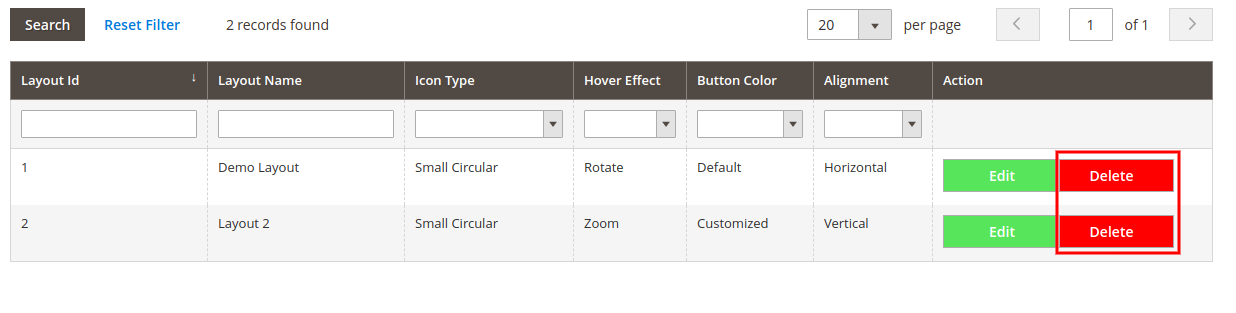 Statystyki 3.3
Statystyki 3.3
Tam jest "Statystyka”w menu, z którego administrator może wyświetlić raport.
3.3.1 Raport graficzny strony internetowej
Pokazuje dane logowania społecznościowego i dane rejestracyjne w formie graficznej.
 3.3.2 Raport logowania społecznościowego
3.3.2 Raport logowania społecznościowego
Pokazuje tabelę zawierającą dane dotyczące każdej strony logowania społecznościowego, takie jak liczba logowania, liczba rejestracji itp.
3.3.3 Raport użytkownika logowania społecznościowego
Pokazuje tabelę zawierającą dane związane z klientami i serwisami społecznościowymi, takimi jak adres e-mail klienta, liczba logowania itp.
Zresetuj bazę danych: – Jest przycisk „Resetuj bazę danych”. Po kliknięciu tego przycisku wszystkie dane związane z wtyczką do logowania społecznościowego zostaną usunięte.
Interfejs frontowy 4.0
Wyskakujące okienko logowania: Po włączeniu logowania wyskakuje link z tekstem ustalonym w interfejsie administratora.
Po kliknięciu tego łącza pojawia się wyskakujące okienko z opcją logowania społecznościowego.
Strona logowania: Jeśli włączone, blok logowania społecznościowego pojawi się na stronie logowania klienta.
Strona rejestracji: Jeśli włączone, blok logowania społecznościowego pojawi się na stronie tworzenia konta klienta.
- Strona kasy: – Jeśli ta opcja jest włączona, blokada logowania do społeczności pojawi się przy kasie Popup Zaloguj się.
dodatek
Jak ustawić adres URL przekierowania?
Niech URL Twojej witryny to „www.example.com”. a portal społecznościowy to „Facebook”.
Jeśli w Twojej witrynie jest włączone przepisywanie adresów URL, wówczas przekierowaniem będzie URL
Niezabezpieczony adres URL: https://www.example.com/socialloginizer/index/vssSoloApi Facebook /
- Zabezpieczony adres URL: https://www.example.com/socialloginizer/index/vssSoloApi Facebook /
Jeśli przepisywanie adresów URL jest wyłączone w Twojej witrynie, adres URL przekierowania będzie
- Niezabezpieczony adres URL: https://www.example.com/index.php/socialloginizer/index/vssSoloApi Facebook /
- Zabezpieczony adres URL: https://www.example.com/index.php/socialloginizer/index/vssSoloApi Facebook /
Uwaga: w przypadku Yahoo adresy URL będą
Niezabezpieczony adres URL: https://www.example.com/socialloginizer/index/vssSoloApi /
- Zabezpieczony adres URL: https://www.example.com/socialloginizer/index/vssSoloApi /
1. Jak uzyskać szczegółowe informacje na temat aplikacji Facebook?
Kroki:
- Wejdź na stronę Facebook Developers (https://developers.facebook.com) lub kliknij link podany w prawym górnym rogu odpowiedniej zakładki na stronie konfiguracji modułu.
- Kliknij Aplikacje -> Utwórz nową aplikację.
- Postępuj zgodnie z instrukcjami wyświetlanymi na ekranie.
- Otrzymasz identyfikator aplikacji i sekret aplikacji (kliknij przycisk „Pokaż”).
- Teraz przejdź do Ustawień z menu po lewej stronie.
- Kliknij przycisk „Dodaj platformę”.
- Wybierz witrynę.
- Wprowadź swoją domenę aplikacji i adres URL witryny.
Typ aplikacji: aplikacja internetowa.
Autoryzowane skrypty JavaScript: nazwa domeny Twojego sklepu. (https://www.example.com)
- Kliknij przycisk „Zapisz zmiany”.
- Teraz przejdź do zakładki „Status i przegląd” z menu po lewej stronie i uruchom aplikację na żywo.
2. Jak uzyskać dane aplikacji Google?
Kroki:
- Przejdź do Google Developers Console (https://console.developers.google.com/projectselector/apis/library) lub kliknij link Utwórz projekt w lewym górnym rogu strony lub w środku strony.
- Podaj nazwę projektu.
- Utwórz poświadczenia, klikając przycisk „Utwórz poświadczenia” i wybierając identyfikator klienta oAuth.
- Poświadczenia można utworzyć tylko po podaniu szczegółów w formularzu oAuth. Kliknij to samo, a teraz można znaleźć poświadczenia.
- Adres URL przekierowania można ustawić na ekranie danych logowania
3. Jak uzyskać szczegółowe informacje na temat aplikacji LinkedIn?
Kroki:
Przejdź do LinkedIn Developers (https://www.linkedin.com/developer/apps) lub kliknij „Utwórz aplikację” i postępuj zgodnie z instrukcjami.
Szczegóły uwierzytelnienia można dodać w zakładce uwierzytelnienia.
4. Jak uzyskać szczegółowe informacje na temat aplikacji na żywo?
Kroki:
- Przejdź do Microsoft Development Center (https://apps.dev.microsoft.com/#/appList) lub kliknij Dodaj aplikację.
- Wypełnij dane w formularzu i kliknij Zapisz.
5. Jak uzyskać szczegółowe informacje na temat aplikacji na Twitterze?
Kroki:
- Przejdź do zarządzania aplikacjami na Twitterze (https://apps.twitter.com/) lub kliknij link podany w prawym górnym rogu odpowiedniej karty na stronie konfiguracji modułu.
- Kliknij przycisk „Utwórz nową aplikację”.
- Wprowadź szczegóły aplikacji w następujący sposób:
- Nazwa aplikacji: Nazwa Twojej aplikacji.
- Opis: 10 do 200 znaków opisu twojej aplikacji.
- Strona internetowa: Twój adres URL sklepu.
- Oddzwonienie URL: Loginizer przekierowuje adres URL strony twojego sklepu.
- Teraz kliknij „Tak, zgadzam się”, a następnie kliknij „Utwórz aplikację na Twitterze”.
- Teraz wybierz „Klucze API” z menu poniżej nazwy aplikacji i skopiuj klucz API i tajny interfejs API.
6. Jak uzyskać szczegółowe informacje na temat aplikacji Yahoo?
Kroki:
- Przejdź do Yahoo Developer Network (https://developer.yahoo.com/apps/) i kliknij link „Moje aplikacje” podany w prawym górnym rogu i menu nagłówka na stronie konfiguracji.
- Kliknij „Utwórz aplikację”.
- Podaj wymagane dane zgodnie z instrukcjami
- Skopiuj „Identyfikator klienta” i „Tajny klucz klienta”.
7. Jak uzyskać szczegółowe informacje na temat aplikacji Amazon?
Kroki:
- Przejdź do Amazon Developer Network (https://login.amazon.com/manageApps) lub kliknij link podany w prawym górnym rogu odpowiedniej karty na stronie konfiguracji modułu.
- Kliknij przycisk Zaloguj się do konsoli aplikacji.
- Po udanym zalogowaniu do konsoli aplikacji kliknij przycisk Zarejestruj nową aplikację w prawym górnym rogu strony, a zostaniesz przekierowany na następną stronę.
- Wprowadź szczegóły aplikacji w następujący sposób:
- Nazwa: Nazwa Twojej aplikacji.
- Opis: Opis twojej aplikacji.
- URL informacji o polityce prywatności: Adres strony z polityką prywatności Twojego sklepu.
- Obraz logo: Wybierz opcjonalny obraz logo swojego sklepu.
- Kliknij przycisk Zapisz.
- Teraz kliknij Ustawienia sieciowe, aby uzyskać identyfikator klienta i sekret.
- Dozwolony zwrotny adres URL: Loginizer przekierowuje adres URL strony twojego sklepu.
Uwaga: Aby umożliwić Amazonowi logowanie się do Twojej witryny, witryna „musi być bezpieczny z HTTPS„w przeciwnym razie logowanie Amazon nie będzie działać.
8. Jak uzyskać szczegółowe informacje na temat aplikacji Instagram?
Kroki:
- Przejdź do Instagram Developer Network (https://instagram.com/developer/clients/manage/#) lub kliknij link podany w prawym górnym rogu odpowiedniej karty na stronie konfiguracji modułu.
- Kliknij przycisk Zarejestruj nowego klienta w prawym górnym rogu strony.
- Wypełnij poniższy formularz
- Ustaw OAuth redirect_uri jako URL strony przekierowującej Loginizer swojego sklepu. (https://www.example.com/module/socialoginizer/index/vssSoloApiInstagram).
- Kliknij przycisk Utwórz, a następnie skopiuj i wklej identyfikator klienta i klucz tajny w panelu administracyjnym wtyczki.
9. Jak uzyskać dane aplikacji Paypal?
Kroki:
- Przejdź do Paypal Developer Network (https://developer.paypal.com/developer/applications/) i zaloguj się.
- Kliknij Moje aplikacje i poświadczenia.
- Teraz wprowadź nazwę swojej aplikacji i kliknij przycisk Utwórz aplikację.
- Domyślnie wybrane są szczegóły piaskownicy, przełącz je na żywo i wprowadź inne szczegóły aplikacji.
- Teraz ustaw adres URL przekierowania w Ustawieniach aplikacji na żywo.
- Sprawdź Zaloguj się przez PayPal i zapisz szczegóły.
10. Jak uzyskać szczegółowe informacje na temat aplikacji Dropbox?
Idź do Kroki:
Uwaga: Aby włączyć logowanie do Dropbox w witrynie, witryna „musi być bezpieczna przy użyciu HTTPS”, w przeciwnym razie logowanie do Dropbox nie będzie działać.
Przejdź do strony internetowej Dropbox Developer (https://www.dropbox.com/developers/apps) lub kliknij link podany u dołu odpowiedniej zakładki na stronie konfiguracji modułu.
- Kliknij przycisk Utwórz aplikację i podaj nazwę aplikacji.
- Uzupełnij szczegóły, ustaw adres URL przekierowania i zapisz ustawienia.
- Skopiuj i wklej klucz i klucz tajny w panelu administracyjnym wtyczki.
11. Jak uzyskać szczegółowe informacje o aplikacji WordPress?
Kroki:
1. Przejdź do strony programisty WordPress (https://developer.wordpress.com/apps/) lub kliknij link podany u dołu odpowiedniej zakładki na stronie konfiguracji modułu.
2. Kliknij przycisk „Utwórz nową aplikację” i podaj nazwę aplikacji.
- Uzupełnij dane i zapisz aplikację.
- Skopiuj i wklej poświadczenia w konsoli administracyjnej wtyczki.
12. Jak uzyskać szczegółowe informacje na temat aplikacji FourSquare?
Kroki:
- Przejdź do strony programisty foursquare (https://foursquare.com/developers/apps) lub kliknij dolny link w konsoli administracyjnej wtyczki.
- Kliknij przycisk „Utwórz nową aplikację”.
- Podaj szczegóły, ustaw adres URL przekierowania i zapisz aplikację.
- Skopiuj poświadczenia.
Aby uzyskać więcej informacji na temat tej wtyczki logowania do Magento 2 na Facebooku, odwiedź tutaj:
Link do modułu logowania społecznościowego Magento 2
Magento 2 Moduł logowania społecznościowego Admin Demo Link
Wtyczka logowania społecznościowego Magento 2 Front Demo Link
Dla support@knowband.com?anytime.